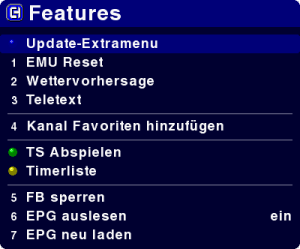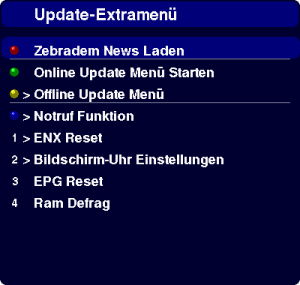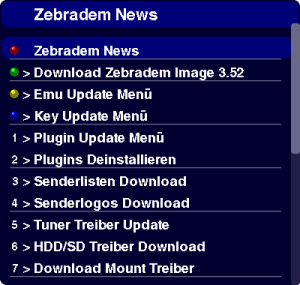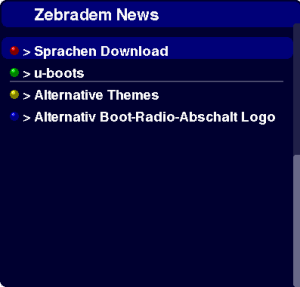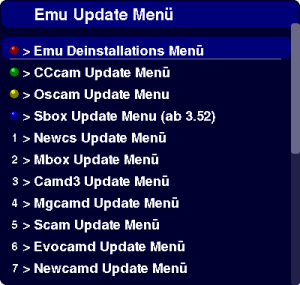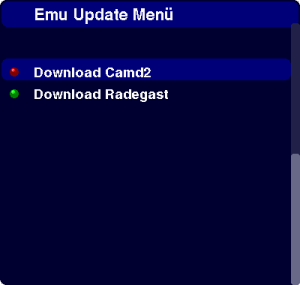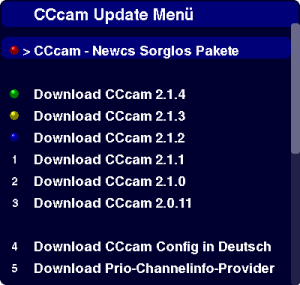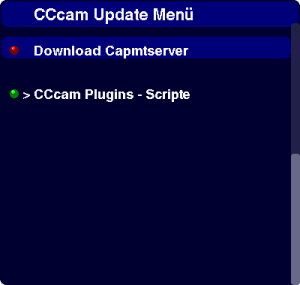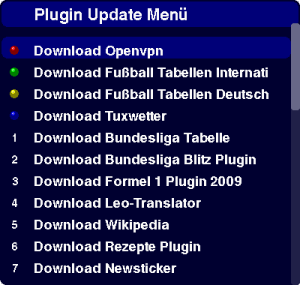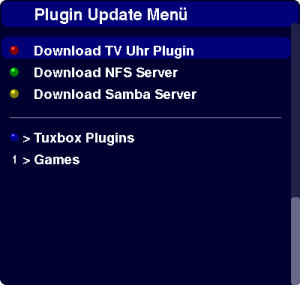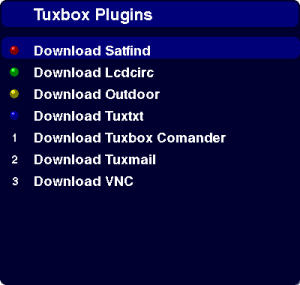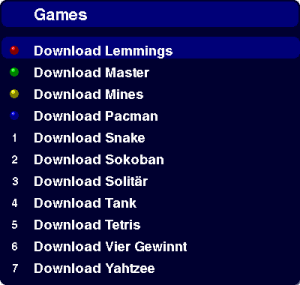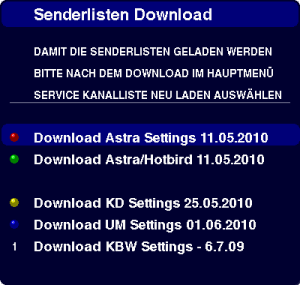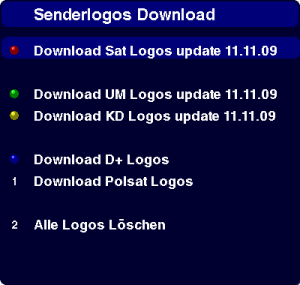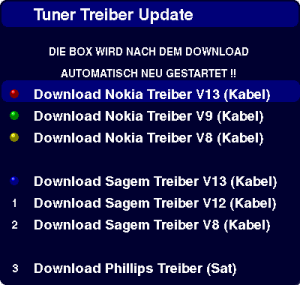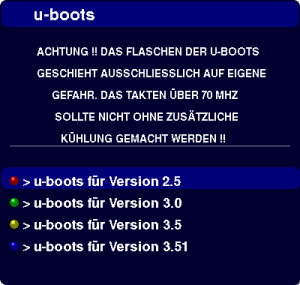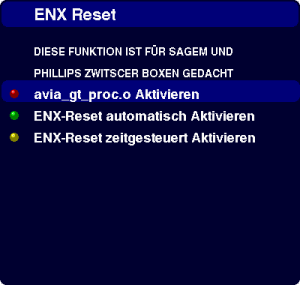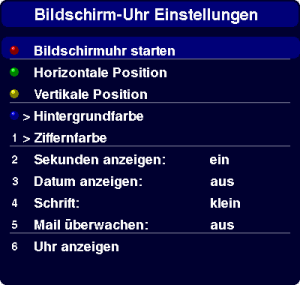ZebraDem Image Farbtasten: Unterschied zwischen den Versionen
Aus Zebradem WIKI
Zur Navigation springenZur Suche springen
Rolli (Diskussion | Beiträge) Keine Bearbeitungszusammenfassung |
Rolli (Diskussion | Beiträge) Keine Bearbeitungszusammenfassung |
||
| (11 dazwischenliegende Versionen desselben Benutzers werden nicht angezeigt) | |||
| Zeile 1: | Zeile 1: | ||
[[ | [[ZebraDem_v3.52#Die_Standard-Belegung_der_Farbtasten_im_Normalbetrieb|<span style="color:#FFFF00;">[Zurück]<span>]] | ||
[[Category:Sitemap]] | [[Category:Sitemap]] | ||
{| width="100%" | {| width="100%" | ||
| Zeile 13: | Zeile 13: | ||
---- | ---- | ||
<font color=silver> | <font color=silver> | ||
<big><b>Imagebeschreibung; Die Farbtasten | <big><b>Imagebeschreibung; Die Farbtasten (blau)</b></big> | ||
</font> | </font> | ||
<div style="margin: 0; margin-top:10px; margin-right:10px; border: 10px solid #000000; padding: 0em 1em 1em 1em; background-color:#303140; align:right; "> | <div style="margin: 0; margin-top:10px; margin-right:10px; border: 10px solid #000000; padding: 0em 1em 1em 1em; background-color:#303140; align:right; "> | ||
<font color=white> | <font color=white> | ||
=Die Taste <font color=#4169e1>[ blau ]</font>= | |||
[[Datei:Blaue taste1 v352.png|links]] | |||
Hier sind das Online-Update und, ''sofern installiert'', die Plugins zu finden. | |||
==Update-Extramenu== | |||
[[Datei:Blaue taste2 v352.png|links]] | |||
Auch hier befinden sich noch diverse Plugins. | |||
===Zebradem News Laden=== | |||
[[Datei:Blaue taste3 v352.png|links]] | |||
Hier können bequem am TV Neuigkeiten aus dem ZebraDem am TV eingesehen werden. | |||
===Online Update Menü Starten=== | |||
[[Datei:Blaue taste4 v352.png|links]] [[Datei:Blaue taste5 v352.png]] | |||
Hier befinden sich das Online-Update.<br> | |||
Es können hier Emus, Keys, Plugins, Treiber und vieles mehr gedownloadet und automatisch installiert werden.<br> | |||
====Zebradem News==== | |||
[[Datei:Blaue taste3 v352.png|links]] | |||
Hier können auch nochmal die News aus dem ZebraDem am TV eingesehen werden. | |||
---- | |||
====Download Zebradem Image==== | |||
Sogar das aktuelle Image lässt sich hier bequem online downloaden.<br> | |||
Nach dem Download befindet es sich im tmp-Ordner und kann von dort über die Experten-Funktion geflasht werden. | |||
---- | |||
====Emu Update Menü==== | |||
[[Datei:Blaue taste6 v352.png|links]] [[Datei:Blaue taste7 v352.png]] | |||
Hier stehen alle gängigen Emus und Cardserver zum Download bereit. | |||
=====CCcam Update Menü===== | |||
[[Datei:Blaue taste9 v352.png|links]] [[Datei:Blaue taste10 v352.png]] | |||
=====CCcam-NewCS Sorglospakete===== | |||
'''<u>Eine Besonderheit soll aber nicht verschwiegen werden:</u>'''<br> | |||
Wir bieten ein CCcam-Sorglospaket an.<br> | |||
Dies beinhaltet die CCcam + NewCS.<br> | |||
Die newcs.xml ist dort bereits angepasst und kann, nach Eintrag der richtigen N-Line in die CCcam.cfg sofort genutzt werden, ohne weitere Einstellungen vornehmen zu müssen.<br> | |||
Man sollte aber darauf achten, dass die richtige Konfiguration geladen wird.<br> | |||
Die CCcam aus dem Sorglospaket kann jederzeit mit einer aktuelleren Version upgedatet werden, ohne dass Einstellungen verändert werden müssen.<br> | |||
[[Datei:Blaue taste8 v352.png|links]] | |||
---- | |||
====Plugin Update Menü==== | |||
Hier stehen diverse Plugins zur Verfügung. <br> | |||
Auch hier werden die Plugins automatisch installiert. <br> | |||
Nach der Installation einfach nur unter Hauptmenu/Service die Plugins neu laden um sie sicht- und nutzbar zu machen. | |||
[[Datei:Blaue taste11 v352.png|links]] [[Datei:Blaue taste12 v352.png]] | |||
=====Tuxbox Plugins===== | |||
Hier befinden sich die Standard-Plugins. | |||
[[Datei:Blaue taste13 v352.png|links]] | |||
=====Games===== | |||
Auch Spiele stehen zur Verfügung.<br> | |||
Welche das sin, kann man am folgenden Sreen sehen. | |||
[[Datei:Blaue taste14 v352.png|links]] | |||
---- | |||
====Senderlisten Download==== | |||
Hier stehen fertige Senderlisten zur Verfügung. | |||
[[Datei:Blaue taste15 v352.png|links]] | |||
---- | |||
====Senderlogos Download==== | |||
Hier stehen die Senderlogos zur Verfügung, welche nach aktivieren in der Infobar angezeigt werden können. | |||
[[Datei:Blaue taste16 v352.png|links]] | |||
== | |||
Hier | |||
---- | |||
====Tunertreiber Update==== | |||
Hier stehen verschiedene Tunertreiber bereit. | |||
[[Datei:Blaue taste17 v352.png|links]] | |||
---- | |||
====HDD/SD Treiber Download==== | |||
Stellt die Treiber für HDD und SD zur Verfügung. | |||
---- | |||
====Download Mount Treiber==== | |||
Die Mount-Treiber befinden sich hier. | |||
---- | |||
====u-boots==== | |||
Um den Prozessor hoch oder herunter zu takten stehen die u-boots zur Verfügung.<br> | |||
Das Heruntertakten bietet sich an, wenn die Box extrem warm wird und kein Multicam verbaut ist. | |||
'''Hier ist darauf zu achten, dass für die richtige Image-Version geladen wird.''' | |||
[[Datei:Blaue taste18 v352.png|links]] | |||
<div style="margin-right:5px; border: 1px solid #888888; background-color:#FF4040; padding: 3px 3px 3px 3px"> | |||
<center> | <center> | ||
<big>'''u-boots sind nur für User geeignet, die wissen, was sie tun.''' | |||
'''Beim Hochtakten muß man für ausreichende Kühlung sorgen, da die DBox2 sonst Schaden nimmt. | |||
'''<br> | |||
'''Für Schäden wird <font color=yellow>KEINE</font> Haftung übernommen!!!''' | |||
</big><br><br> | |||
</center></div> | |||
| Zeile 53: | Zeile 382: | ||
---- | |||
====Alternative Themes==== | |||
[[Datei:Alternative Themes.png|links]] | |||
| Zeile 67: | Zeile 394: | ||
| Zeile 80: | Zeile 403: | ||
Wer eine andere Optik bevorzugt, kann hier Alternativen laden.<br> | |||
Von hier stammt auch das hier im Bild verwendete Theme "''ZebraDem (red)''" | |||
| Zeile 108: | Zeile 416: | ||
== | ==== Alternative Boot-, Radio- und Abschaltlogos ==== | ||
[[Datei:Blaue taste19 v352.png|links]] | |||
Zu guter Letzt können auch die verschiedenen Logos getauscht werden. | |||
'''Um die Logos in der Vorschau sehen zu können, muss Tuxwetter installiert sein. | |||
''' | |||
| Zeile 121: | Zeile 451: | ||
== | ===Notruf Funktion=== | ||
Lösch beim Betätigen sämtliche Emus und Keys. | |||
[[Datei:Blaue taste20 v352.png|links]] | |||
| Zeile 139: | Zeile 484: | ||
= | ===ENX Reset=== | ||
<u><b>Das Phänomen</b></u> | |||
Viele Sagem-Dbox2 zeigen das Phänomen, nach einiger Zeit im Emubetrieb zu zwitschern.<br> | |||
Abhilfe schafft hier der automatische ENX-Reset, der nachfolgend erläutert wird.<br> | |||
Zuerst wird <b>"avia_gt_proc.o"</b> aktiviert.<br> | |||
Danach <b>"ENX-Reset Automatisch"</b> durch drücken der grünen Taste aktivieren. | |||
[[Datei:Blaue taste21 v352.png|links]] [[Datei:Blaue taste22 v352.png]] | |||
Nun mit [ OK ] bestätigen.<br> | |||
Das "Zwitscherproblem" sollte nun behoben sein. | |||
| Zeile 152: | Zeile 505: | ||
---- | |||
===Bildschirm-Uhr Einstellungen=== | |||
[[Datei:Blaue taste23 v352.png|links]] [[Datei:Blaue taste24 v352.png]] [[Datei:Blaue taste25 v352.png]] | |||
| Zeile 182: | Zeile 535: | ||
Ist die Uhr aktiv, wird an der definierten Stelle eine Digitaluhr auf dem Bildschirm eingeblendet. <br> | |||
Wenn aktiv, werden bei neu eingegangenen Mails im Email-Plugin, links von der Uhrzeit abwechselnd die Zahl der eingegangenen Mails und ein Briefsymbol angezeigt. <br> | |||
Diese Anzeige bleibt solange aktiviert, bis man das Email-Plugin aufruft. <br> | |||
Diese Information wird aus der Datei tuxmail.new in /tmp/ ausgelesen. <br> | |||
---- | |||
===EPG Reset=== | |||
Führt zum neu laden des EPG. | |||
---- | ---- | ||
===Ram Defrag=== | |||
Räumt den Ram-Speicher der Box frei.<br> | |||
Dies geschieht sofort durch Betätigung der Taste und ist nicht vom zeitgesteuerten Ram-Defrag abhängig. | |||
[[ | [[ZebraDem_v3.52#Die_Standard-Belegung_der_Farbtasten_im_Normalbetrieb|<span style="color:#FFFF00;">[Zurück]<span>]] | ||